Excel中无法为合并单元格批量加序号怎么办?巧用MAX函数轻松解决!
我们在使用WPS时如果为合并的单元格批量添加序号时,会发现批量填充后的序号有问题,如下图所示,遇到这种情况应该怎么解决呢?巧用MAX函数轻松实现为合并单元格批量添加序号。
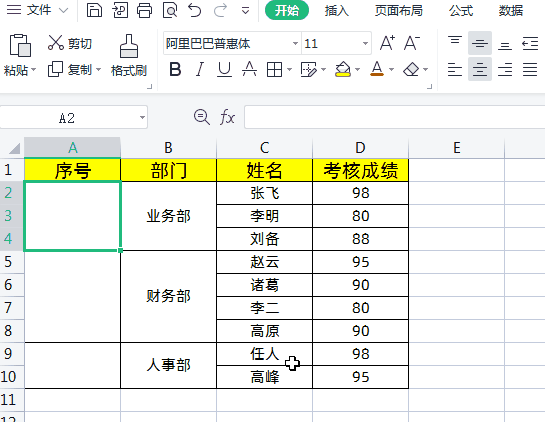
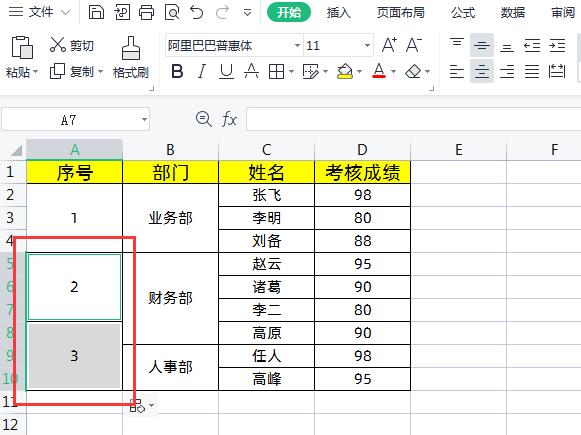
具体操作:
1、首先在表格中选中要添加序号的单元格区域,如下图所示选中A2:A10
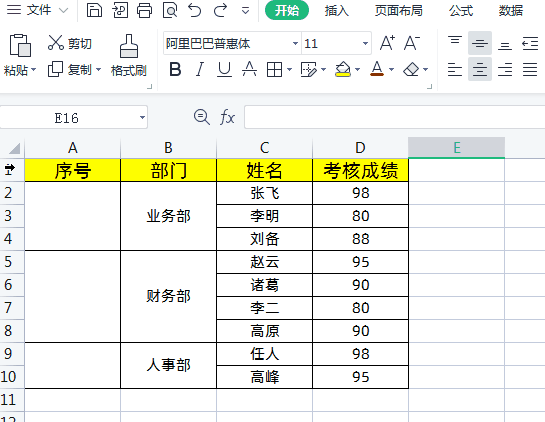
2、然后在在编辑栏中输入公式=MAX(),然后为函数输入参数,先选中表头序号单元格A1,然后按一次F4选择绝对引用,接种输入冒号“:”,然后再一次选中表头序号单元格A1,接着在函数后面输入+1,就是为函数公式结果加1,最终公式=MAX($A$1:A1)+1。最后按【Ctrl+Enter】组合键确认,即可自动填充单元格,如下图所示。
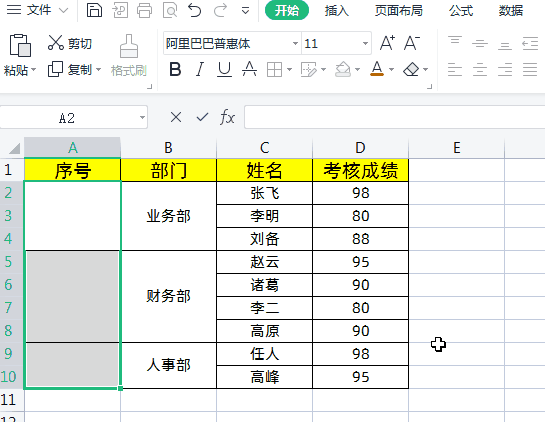
公式解释:
公式=MAX($A$1:A1)+1
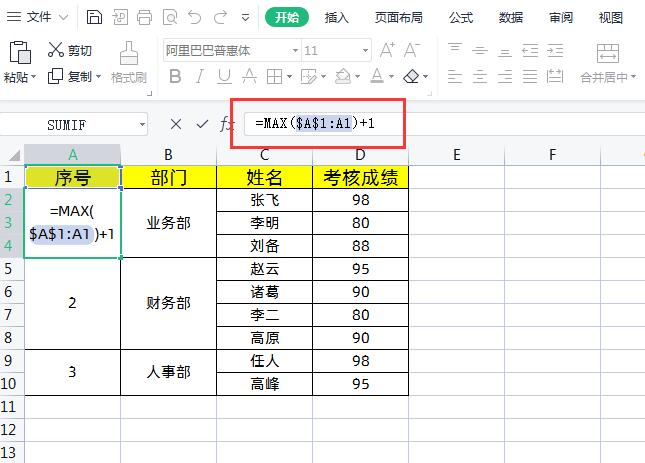
①Max为最大值函数,返回数值区域里面的最大值,语法结构也比较简单,=Max(数组或单元格区域)。
②公式中的A1单元格为当前单元格A2的上一个单元格。图中需要填充的开始单元格为A2,则参数从A1开始,而且为绝对引用。
③MAX($A$1:A1)结果为0,当单元格为文本内容时,MAX函数无法判断最大值结果会显示为0,MAX函数参数里面前面的参数是绝对引用,这样按【Ctrl+Enter】组合键就能自动生成$A$1:A1、$A$1:A4、$A$1:A8...等值,后面+1,这样序号就从1开始不断的增加。











